手机截屏图是我们在使用手机时经常会遇到的操作,无论是保存重要信息还是与朋友分享有趣瞬间,都离不开截屏功能,但是很多时候我们会遇到一个问题,就是不知道手机截图存储在哪个文件夹里。所以今天我们就来探讨一下手机截屏图在哪里找,以便更方便地管理和查看我们的截屏图片。
手机截图存储文件夹
操作方法:
1.打开文件管理器,点击内部存储。打开Pictures,一般而已,截图会在Screenshots这个文件夹下。如果不是,那么可以按照以下步骤来获取。
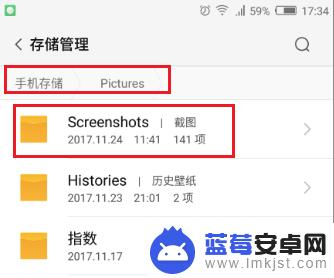
2.先打开要截屏的界面,按“电源键+音量上键”获取截屏(有些手机可能是“电源键+音量下键”)。

3.下拉通知栏,点击截屏成功消息。
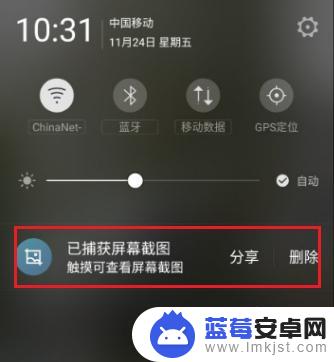
4.截屏图片打开后,点击屏幕中间。然后就会在屏幕上方或下方看到图示的菜单按钮,或“更多”按钮,点击它。

5.选择“详细信息”。

6.这样就能看到这张截屏的存放位置啦。
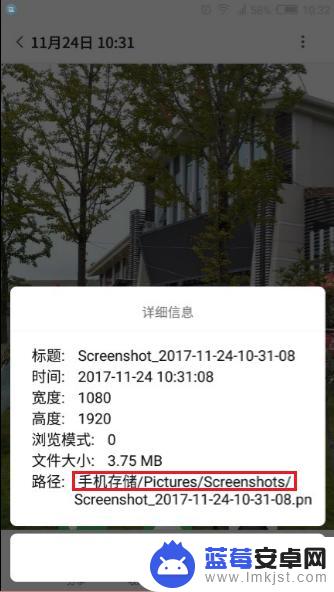
7.一般而已,一个手机上的截图存放位置是固定的,所以记住这个位置。如果忘记了,就按照上面方法操作一遍。就不用担心找不到之前的截图啦。
以上是找到手机截屏图的方法,如果遇到这种情况,你可以按照以上步骤解决,非常简单快速。












